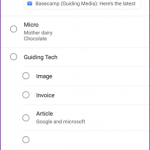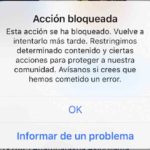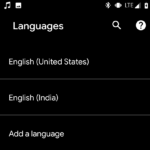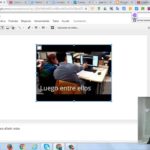Tener la capacidad de reenviar mensajes de texto en tu dispositivo Android puede ser un ahorro de tiempo. En lugar de volver a escribir el mensaje, puedes simplemente reenviar el mensaje de texto a una o más personas. Afortunadamente, los dispositivos Android hacen que esto sea increíblemente fácil de hacer.
Ahora bien, esta guía funciona únicamente para el sistema de mensajería de acciones de Android, la aplicación «Mensajes» de Google, por lo que para otras aplicaciones de mensajería, puede parecer diferente o tal vez la misma.
Dicho esto, aquí está cómo reenviar mensajes de texto en dispositivos Android.
Cómo reenviar mensajes de texto
1. Localiza y lanza la aplicación Mensajes . El icono de la aplicación es una burbuja de voz blanca sobre un fondo azul. Puedes abrir la aplicación Mensajes desde una de tus pantallas de inicio (desliza el dedo hacia adelante y hacia atrás para ver más pantallas de inicio). Si no encuentras la aplicación Mensajes en tu pantalla de inicio, revisa dentro del cajón de aplicaciones, donde se encuentran todas las aplicaciones instaladas actualmente.
[NOTA]: Si abre la aplicación Mensajes a una conversación abierta, toque la flecha de atrás en la esquina superior izquierda de la pantalla.
2. Con la aplicación Mensajes abierta, localiza la conversación desde la que quieres reenviar los mensajes de texto y selecciónala.
3. Ahora que la conversación está abierta, localice el mensaje que desea reenviar. 4. Para seleccionar el mensaje que desea reenviar, busque el mensaje de texto y luego mantenga el dedo directamente sobre el mensaje. Esto lo resaltará.
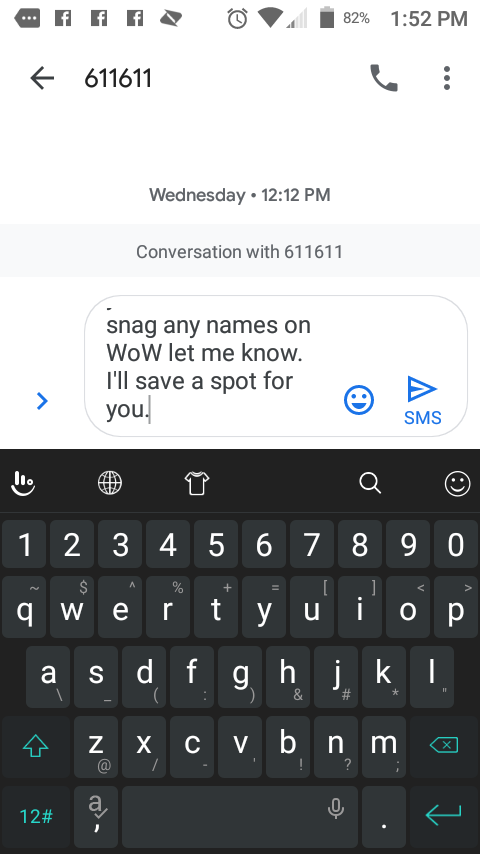
4. Ahora, en la parte superior de la pantalla verás algunos iconos. Toca los tres puntos verticales de la esquina superior derecha de tu pantalla. Al hacerlo, aparecerá un menú desplegable.
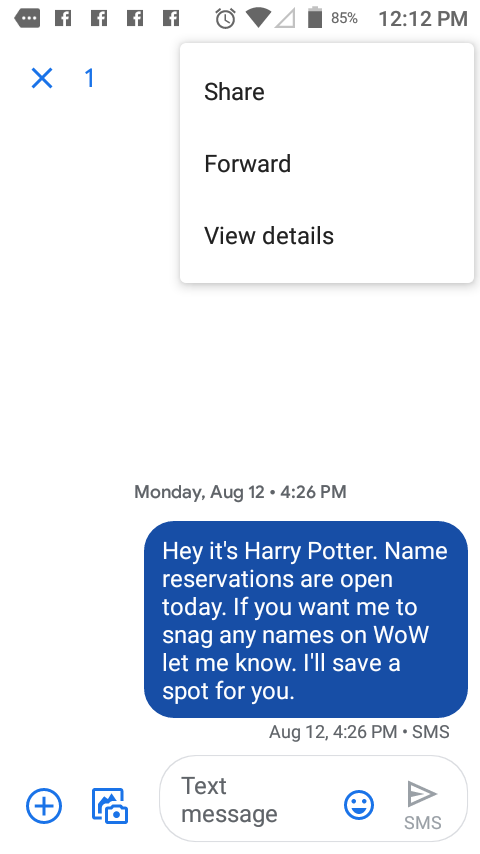
5. En el menú desplegable, elija Adelante .
6. En la ventana emergente, seleccione Nuevo Mensaje . Serás redirigido a tus contactos.
7. Selecciona un contacto de tu lista de contactos para reenviar este mensaje en particular, luego presiona Hecho en tu teclado virtual. Al hacerlo, estarás creando una nueva conversación.
Además, puedes reenviar tus mensajes a un correo electrónico. Simplemente toca » Para » en la parte superior de tu lista de contactos y luego escribe un correo electrónico.
8. El mensaje de texto seleccionado aparecerá automáticamente en el cuadro de texto. 9. En la esquina inferior derecha de la pantalla, toca el botón Enviar .
Respaldo de conversaciones de texto completo
Habrá notado que sólo puede reenviar unos pocos mensajes a la vez. ¿Pero qué pasa si quieres reenviar una conversación de texto completa? Técnicamente, no puedes , pero puedes hacer una copia de seguridad de una conversación de texto completa en Google Drive. De esa manera puedes mover conversaciones enteras de un dispositivo Android a otro.
Cabe señalar que debe hacerlo a través de Wi-Fi, ya que habrá una gran cantidad de datos que se trasladarán a su cuenta de Google.
Aquí está cómo:
1. Localiza y abre la aplicación Settings . El icono de la aplicación es un engranaje. Puedes encontrar la aplicación Ajustes comprobando una de tus pantallas de inicio, pasando el dedo por delante y por detrás para ver más de una. Si no encuentras la aplicación Ajustes allí, abre el cajón de la aplicación. Todas las aplicaciones instaladas actualmente se encuentran en tu cajón de aplicaciones.
2. En el menú de configuración, desplácese hacia abajo hasta llegar a Cuentas y Copias de seguridad . Adelante, selecciónalo.
3. A continuación, vas a elegir Copia de seguridad y restauración .
4. Primero, habilita «Back Up My Data» moviendo el deslizador a la derecha. A continuación, comprueba que tu cuenta de copia de seguridad esté configurada en la cuenta de Google correcta. Por último, selecciona Cuenta de Google .
5. Cuando estés listo, toca Back Up Now . Dependiendo de la cantidad de información que se almacene, puede tardar un tiempo.